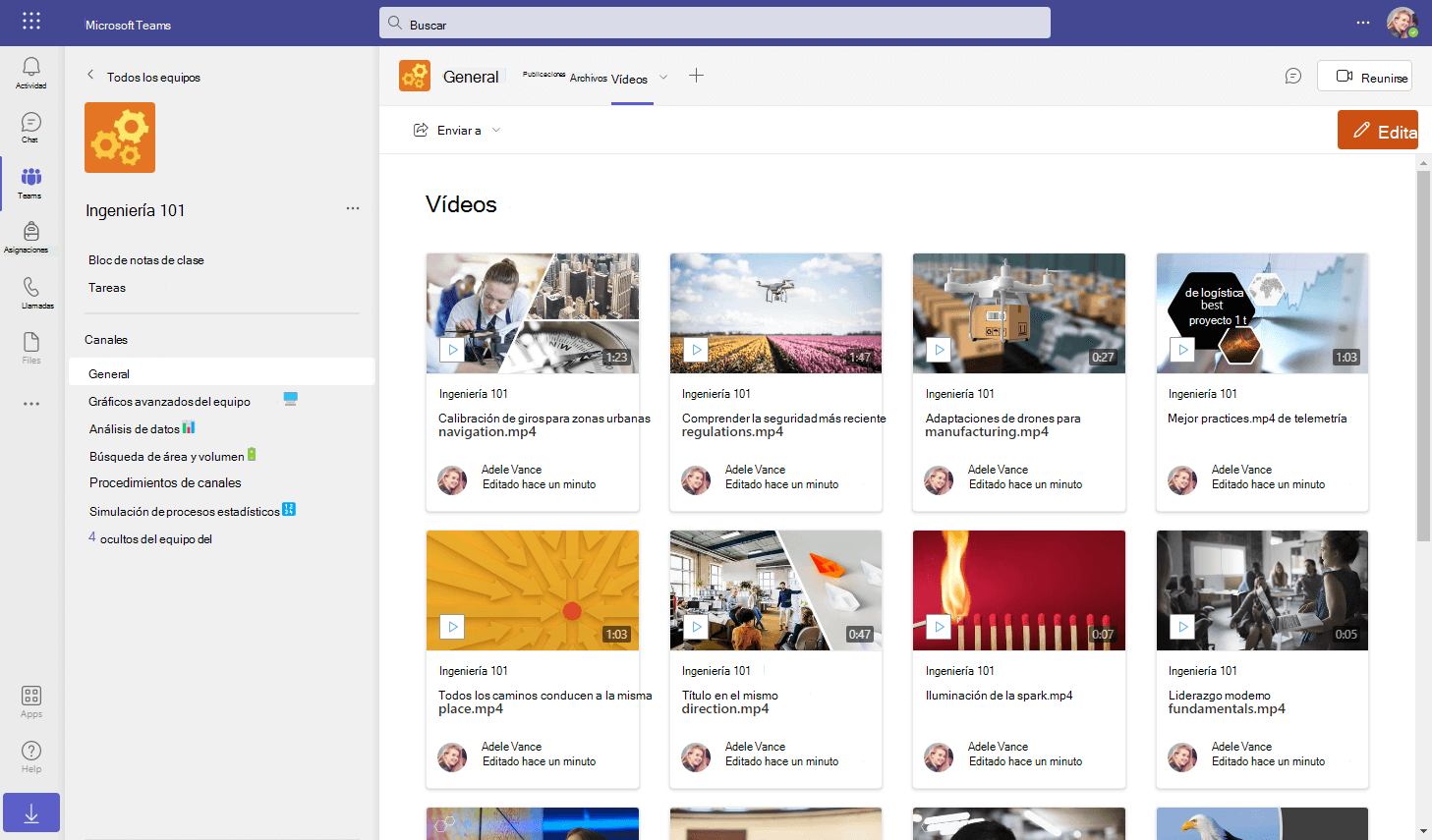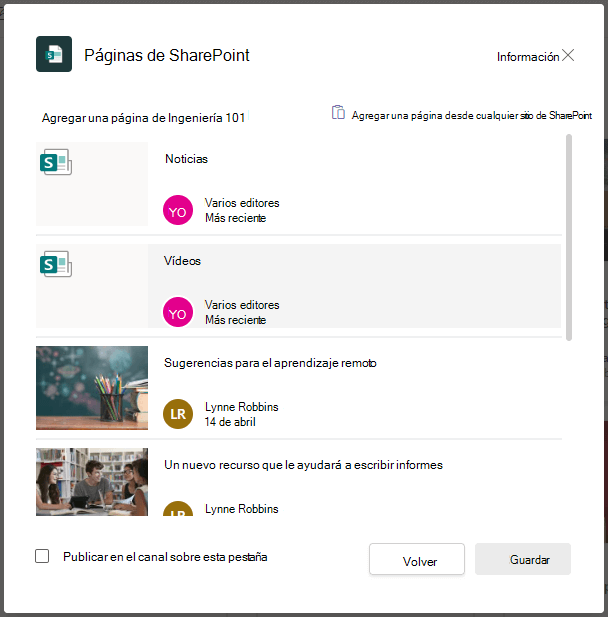Destacar vídeos y grabaciones almacenados en su equipo, con la página Vídeos de SharePoint en una pestaña de canal. Este es el reproductor de vídeo de Clipchamp que anteriormente formaba parte de Stream (en SharePoint) ficha de canal en Teams.
De forma predeterminada, esta página de vídeos de SharePoint mostrará los 36 vídeos más recientes & los archivos de grabación cargados en la biblioteca de documentos o en las pestañas archivos de su equipo. Puede editar esta página predeterminada para personalizarla cambiando la configuración del elemento web, agregando otros elementos web o agregando texto a la página para adaptarla a sus preferencias.
Cargar vídeos en su equipo
De forma predeterminada, la página Vídeos muestra los archivos de vídeo más recientes almacenados en todos los canales de su equipo. Para que los vídeos aparezcan en la página Vídeos, cárguelos en archivos de cualquier canal.
-
En Teams, seleccione la página del canal
-
A la derecha del nombre del canal, seleccione Archivos
-
Cargar los archivos de vídeo en la biblioteca de archivos como lo haría con cualquier otro archivo
Agregar la página Vídeos a una ficha de canal de Teams
-
En Teams, seleccione la página del canal
-
A la derecha del nombre del canal, seleccione el signo + en la barra de pestañas para agregar una pestaña nueva.
-
Seleccionar la aplicación de pestaña Páginas de SharePoint o SharePoint
-
Seleccionar la página denominada Vídeos
-
Seleccione la casilla Publicar en el canal sobre esta pestaña para generar y publicar automáticamente un anuncio en el canal de Teams que informe a sus compañeros de que ha agregado esta pestaña
-
Selecciona Guardar.
Personalizar la página vídeos
-
En Teams, seleccione la página del canal
-
Selecciona la pestaña Vídeos que ya has creado anteriormente
-
Seleccione la flecha abajo situada junto a la pestaña para ver las opciones de menú
-
Realice cambios en la página como lo haría con cualquier otra página de SharePoint cambiando la configuración del elemento web de la página, agregando texto o agregando elementos web adicionales.
-
Seleccione Publicar